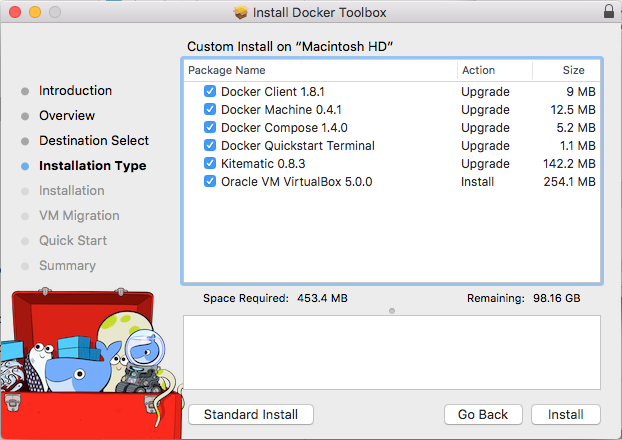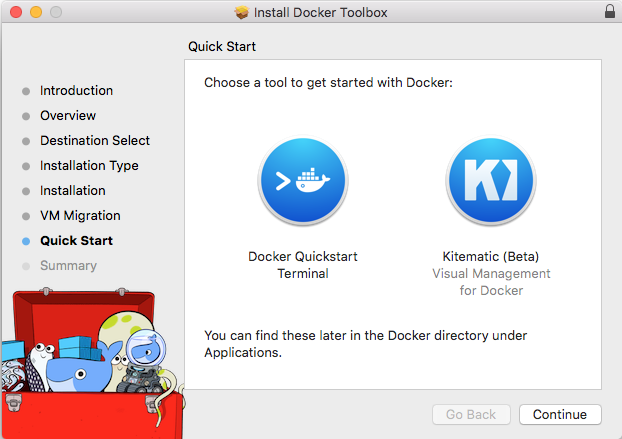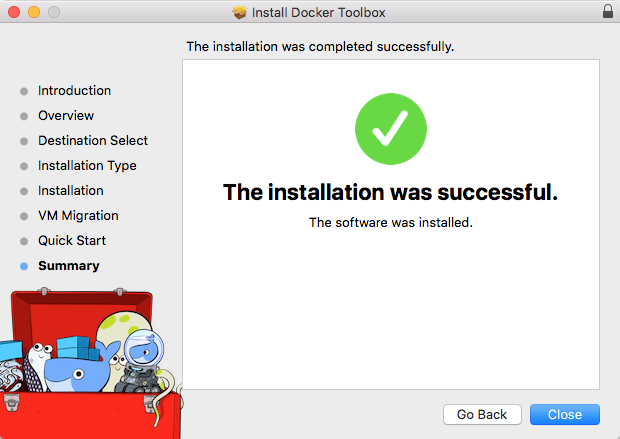| Home | Sprints | Requisitos | Arquitetura | Configuração | Mockups | Banco de Dados | Instalação | Gerência de Projeto | Recursos da AWS |
|---|
Instalação do Flutter
O Flutter é a tecnologia que é usada no frontend do projeto.
Linux
Site oficial do Flutter para instalação no Linux
Pré-requisitos: Para instalar o Flutter no Linux, seu ambiente de desenvolvimento precisa atender aos seguintes requisitos:
- Sistema operacional: Linux 64bits.
- 600 MB de espaço em disco para a instalação do SDK
Além de possuir a seguinte lista de ferramentas de linha de comando disponíveis em seu ambiente de desenvolvimento:
- bash
- curl
- Git versão 2.0 ou superior
- mkdir
- rm
- unzip
- which
- xz-utils
- libGLU.so.1 — fornecido pelo pacote mesa em distribuições baseadas no Ubuntu ou Debian.
Instalação do SDK
-
1º passo: Baixe o SDK do Flutter.
-
2º passo: crie a pasta na qual deseja colocar o SDK do Flutter e, dentro dela, extraia o arquivo baixado. Ex.:
mkdir development
cd development
tar xf ~/<caminho_da_pasta_onde_está_o_sdk>/flutter_linux_v1.2.1-stable.tar.xz]`
- 3º passo: Adicione o Flutter à variável PATH do sistema. Para tal, copie o caminho até o diretório /bin, existente na pasta “flutter” que você descompactou. Em seguida, edite o arquivo bashrc com o editor de sua preferência e adicione a seguinte linha ao arquivo:
export PATH=<caminho_até_a_pasta_do_flutter_sdk>/flutter/bin:$PATH
Feito isso, utilize o comando source ~/.bashrc para atualizar a sua janela de terminal a fim de que ela possa enxergar as mudanças feitas na variável PATH.
Agora já é possível utilizar o comando flutter.
Instalação de Dependências
-
Agora que o SDK está instalado e o Flutter foi adicionado à variável de ambiente PATH, é possível utilizar o comando flutter doctor.
-
O flutter doctor é o comando responsável por verificar se existem dependências do Flutter a serem instaladas. Além disso, ele retorna um relatório (Doctor Summary) sobre o status da instalação contendo as dependências que faltam, como instalá-las, problemas encontrados e como resolvê-los.
-
Nesse ponto, é provável que o flutter doctor indique que você precisa instalar a biblioteca libstdc++.i686, necessária para executar projetos Flutter no modo release.
-
Para instalá-la, utilize um dos comandos abaixo e confirme a instalação:
sudo apt-get install lib32stdc++6
Windows
Site com passo a passo para instalação no Windows
Instalação do SDK
-
Abra o Prompt de Comando (CMD) em modo administrador (se você preferir, pode usar o PowerShell no lugar do CMD).
-
Digite os seguintes comandos:
cd ..
cd ..
git clone https://github.com/flutter/flutter.git -b stable
- Agora, é necessário adicionar o caminho do flutter nas variáveis de ambiente do Windows. Digite os seguintes comandos:
setx /M FLUTTER_HOME "C:\flutter"
setx /M PATH "%FLUTTER_HOME%\bin;%PATH%"
- Feche o CMD e abra-o novamente, agora digite flutter doctor
MacOS
Site oficial do Flutter com o passo a passo para instalação no MacOS
Pré-requisitos: Para utilizar o Flutter você precisará de uma versão do MacOs de 64bits e de 700MB de espaço em disco. Este espaço não leva em consideração Virtual Machines do Android ou Simuladores do iOS, nem outras SDKs necessárias.
-
Visual Studio Code
-
Chrome
-
XCode
-
bash
-
curl
-
git 2.x
-
mkdir
-
rm
-
unzip
-
which
Instalação
-
Navegue para https://flutter.dev/docs/get-started/install e faça o Download do Flutter para sua plataforma (Neste caso, iOS).
-
Extraia o conteúdo baixado para uma pasta
Adição do Flutter ao PATH
-
No passo anterior, foi feito apenas a copia do 'executável' do Flutter para pasta mencionada. é necessário agora torná-lo disponível via linha de comando para começar a criar as aplicações.
-
Se for utilizado o terminal padrão do MacOs, é necessário criar um arquivo .bash_profile (Caso não exista) na sua home.
-
O conteúdo deste arquivo deve ser:
export PATH='$PATH:Users/balta/development/flutter/bin' ZSH
-
Se for utilizado o ZSH, a única mudança é que o arquivo será o .zshenv e não o .bash_profile.
-
Faça logout (Ou reinicie) e estará tudo pronto. Ao término do logout ou restart, abra seu terminal e digite o seguinte:
flutter doctor
- Se tudo ocorrer certo, um checkup do Flutter irá se iniciar.
Instalação do Docker
O docker deve ser instalado para poder rodar o Backend do projeto. Além deve, é necessário também instalar o Node.
Linux
Site oficial do Docker para instalar no Linux
O pacote de instalação do Docker disponível no repositório oficial do Ubuntu pode não ser a versão mais recente. Para garantir que tenha a versão mais recente, terá de instalar o Docker do repositório oficial do Docker. Para fazer isso, adicione uma nova fonte de pacote, adicione a chave GPG do Docker para garantir que os downloads sejam válidos, e então instale o pacote.
- Primeiro, atualize sua lista existente de pacotes:
sudo apt update
- Em seguida, instale alguns pacotes pré-requisito que deixam o apt usar pacotes pelo HTTPS:
sudo apt install apt-transport-https ca-certificates curl software-properties-common
- Adicione o repositório do Docker às fontes do APT:
sudo add-apt-repository "deb [arch=amd64] https://download.docker.com/linux/ubuntu focal stable"
- Em seguida, atualize o banco de dados do pacote com os pacotes do Docker do recém adicionado repositório:
sudo apt update
- Certifique-se de que você está prestes a instalar do repositório do Docker ao invés do repositório padrão do Ubuntu:
apt-cache policy docker-ce
-
Você verá um resultado assim, embora o número da versão para o Docker possa ser diferente:
docker-ce: Installed: (none) Candidate: 5:19.03.9~3-0~ubuntu-focal Version table: 5:19.03.9~3-0~ubuntu-focal 500 500 https://download.docker.com/linux/ubuntu focal/stable amd64 Packages -
Finalmente, instale o Docker:
sudo apt install docker-ce
- O Docker deve agora ser instalado, o daemon iniciado e o processo habilitado a iniciar no boot. Verifique se ele está funcionando:
sudo systemctl status docker
Windows
Site oficial do Docker mostrando como instalar a versão desktop no Windows
Atualmente, o Docker é divido em dois produtos, Community Edition (CE) e Enterprise Edition (EE). Como os nomes sugerem, o Community é gratuito e voltado a comunidade, enquanto o Enterprise é recomendado para uso empresarial.
1. Acesse a página de início do Docker e clique em Download Desktop and Take a Tutorial. Isto vai levar a página de Downloads.
2. Selecione a versão que atende seu sistema operacional, como Docker for Windows ou Docker for Mac e na tela seguinte selecione Get Docker.
3. Siga a instalação dos pacotes para realizar todo o processo. é recomendado que ao término do mesmo reinicie seu computador.
- Ao instalar o Docker automaticamente é feito a instalação do seu CLI, que disponibiliza o comando docker no terminal. Desta forma, abra um terminal e digite o seguinte comando para ver a versão do Docker instalada:
docker --version
MacOS
A instalação das ferramentas do Ecossistema Docker no MacOS é realizada através de um único grande pacote chamado Docker Toolbox. Você pode instalar via brew cask com o comando abaixo:
brew cask install docker-toolbox
-
Marque todas as opções e clique Install. Será solicitado seu usuário e senha para liberar a instalação dos softwares. Preencha e continue o processo.
-
Na próxima tela, será apresentado as ferramentas que podem ser usadas para facilitar sua utilização do Docker no MacOS.
- Apenas clique em Continue. Essa é ultima janela que verá no processo de instalação.
-
Apenas clique em Close e finalize a instalação. Para testar, procure e execute o software Docker Quickstart Terminal, pois ele fará todo processo necessário para começar a utilizar o Docker.
-
Nesse novo terminal execute o seguinte comando para teste:
docker container run hello-world